Hướng dẫn Cách Cài đặt Lại Kindle
24/02/2025
Nội dung bài viết
Khi Kindle của bạn không phản hồi hoặc thường xuyên gặp lỗi, việc cài đặt lại thiết bị có thể là giải pháp hiệu quả. Phương pháp cài đặt lại tiêu chuẩn (soft reset) thường giải quyết được hầu hết các vấn đề, trong khi cài đặt lại về thiết lập gốc (hard reset) mang lại giải pháp lâu dài hơn. Với các bước đơn giản, bạn có thể khôi phục chức năng của Kindle một cách dễ dàng.
Các bước thực hiện
Chuẩn bị trước khi tiến hành cài đặt lại Kindle

Khởi động lại Kindle trước khi bắt đầu. Đôi khi Kindle có thể bị treo do lỗi nút nguồn, khiến màn hình không phản hồi hoặc các nút tạm thời ngừng hoạt động. Hãy tắt thiết bị, kết nối với nguồn sạc và khởi động lại. Đây là bước đơn giản nhưng hiệu quả để tránh mất thời gian xử lý các sự cố không cần thiết.
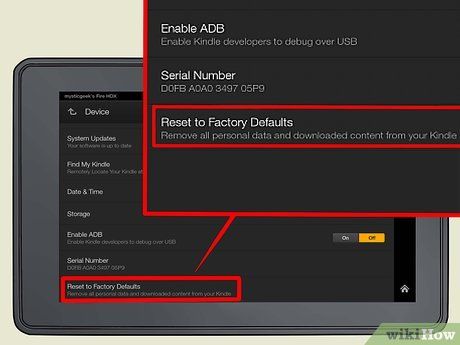
Lựa chọn giữa soft reset hoặc hard reset (khôi phục cài đặt gốc). Soft reset sẽ không xóa mật khẩu hay sách điện tử đã lưu, giúp Kindle hoạt động mượt mà hơn hoặc thoát khỏi tình trạng treo màn hình. Hard reset xóa toàn bộ dữ liệu và đưa Kindle về trạng thái ban đầu, chỉ nên áp dụng khi Kindle gặp sự cố nghiêm trọng như màn hình không phản hồi liên tục hoặc hỏng hóc nội bộ.
- Nếu soft reset không hiệu quả sau nhiều lần thử, hard reset là lựa chọn cuối cùng.
- Dịch vụ khách hàng của Amazon luôn sẵn sàng hỗ trợ bạn đưa ra quyết định phù hợp.
- Nếu Kindle bị rơi hoặc dính nước, hãy mang đến trung tâm bảo hành. Amazon có chính sách đổi miễn phí trong thời gian bảo hành hoặc cung cấp thiết bị đã qua sửa chữa với giá ưu đãi nếu hết hạn.

Sạc đầy pin cho Kindle. Đây là bước quan trọng trước khi thực hiện soft reset hoặc hard reset. Kết nối Kindle với nguồn điện bằng cáp sạc đi kèm và đảm bảo pin được sạc đầy. Sau khi hoàn tất, tháo cáp sạc.
- Kindle cần có ít nhất 40% pin để thực hiện hard reset.
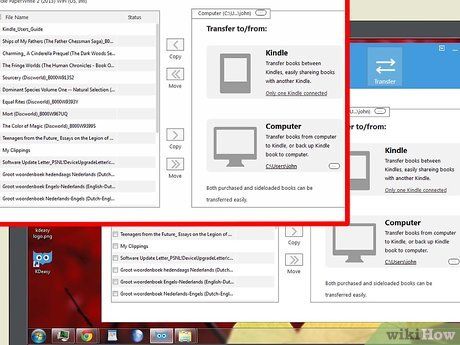
Sao lưu mật khẩu và dữ liệu quan trọng. Hard reset sẽ xóa toàn bộ dữ liệu trên Kindle. Các nội dung đã mua từ Amazon vẫn được lưu trữ trên tài khoản và có thể tải lại, nhưng sách điện tử và ứng dụng từ bên thứ ba cần được sao lưu riêng. Kết nối Kindle với máy tính qua cáp USB và di chuyển dữ liệu vào một thư mục cụ thể để đảm bảo an toàn.
Thực hiện soft reset cho Kindle

Soft reset cho Kindle First Generation (Thế hệ đầu tiên). Tắt nguồn Kindle, mở nắp sau và tháo pin. Chờ khoảng một phút trước khi lắp lại pin, đóng nắp sau và bật nguồn.
- Sử dụng móng tay hoặc vật nhọn như bút để tháo pin, tránh dùng dao hoặc kéo để không làm hỏng thiết bị.
- Đảm bảo nắp sau được đóng chặt, bạn sẽ nghe tiếng "tách" khi lắp đúng vị trí.
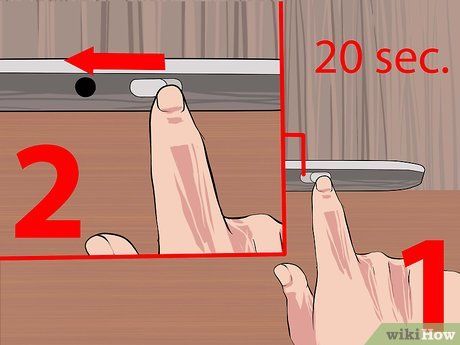
Cài đặt lại Kindle Second Generation (Thế hệ thứ hai) và các phiên bản mới hơn. Giữ nút nguồn trong khoảng 20 giây, sau đó trượt và giữ nút nguồn thêm 20 đến 30 giây trước khi thả ra. Thao tác này sẽ buộc thiết bị khởi động lại thay vì chỉ tắt nguồn. Màn hình khởi động (đen hoặc sáng) sẽ xuất hiện ngay khi bạn thả nút.

Chờ Kindle khởi động lại. Quá trình này thường mất một đến hai phút. Hãy kiên nhẫn và để thiết bị hoàn tất quá trình. Nếu Kindle không tự động bật lại sau 10 phút, hãy bật thủ công bằng nút nguồn.
- Màn hình có thể tạm ngưng hoạt động trong quá trình khởi động lại, đặc biệt nếu thiết bị không phản hồi sau hơn 10 phút.

Sạc Kindle. Nếu thiết bị ngừng hoạt động trong quá trình khởi động lại hoặc không phản hồi, hãy kết nối Kindle với nguồn điện và sạc ít nhất 30 phút. Đảm bảo Kindle có đủ thời gian để sạc đầy. Ngắt kết nối quá sớm có thể yêu cầu bạn lặp lại các bước trên.
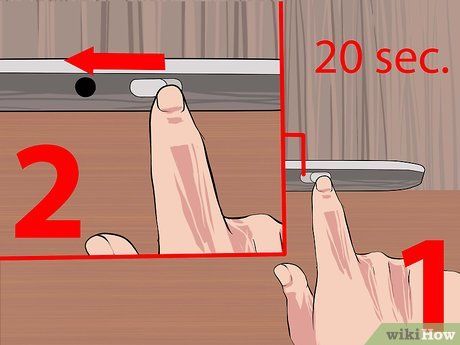
Nhấn nút nguồn một lần nữa. Sau khi sạc, trượt và giữ nút nguồn khoảng 20 giây. Màn hình khởi động sẽ xuất hiện lại. Chờ một đến hai phút để thiết bị khởi động hoàn toàn trước khi kiểm tra. Thao tác này hoàn tất quá trình cài đặt lại.

Kiểm tra chức năng của Kindle. Dùng các nút mũi tên để lướt qua các trang sách và kiểm tra các nút phía dưới để đảm bảo chúng hoạt động bình thường. Thử tắt và bật lại Kindle để xem phản hồi của thiết bị. Nếu Kindle vẫn không hoạt động bình thường, hãy lặp lại các bước hoặc cân nhắc thực hiện hard reset.
Khôi phục Kindle về thiết lập gốc
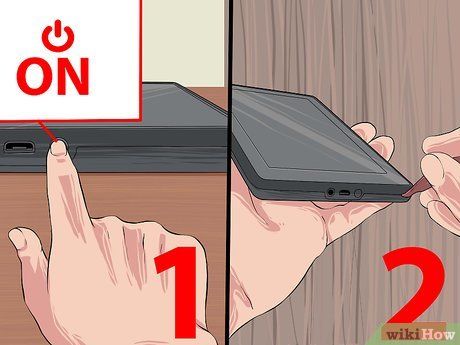
Khôi phục Kindle First Generation (Thế hệ đầu tiên). Bật nút nguồn, sau đó mở nắp sau bằng móng tay hoặc vật nhọn. Tìm lỗ nhỏ chứa nút reset, dùng bút hoặc tăm nhấn giữ khoảng 30 giây cho đến khi Kindle tắt. Chờ thiết bị tự khởi động lại.
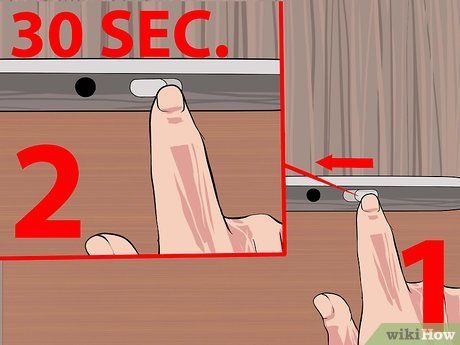
Khôi phục Kindle Second Generation (Thế hệ thứ hai). Trượt và giữ nút nguồn trong 30 giây, sau đó nhấn và giữ nút Home cho đến khi màn hình sáng lên. Chờ Kindle tự khởi động lại.

Khôi phục Kindle Keyboard về thiết lập gốc. Giữ nút nguồn từ 15 đến 30 giây, sau đó chờ Kindle tự khởi động lại. Nếu không thành công, hãy lặp lại quy trình và đảm bảo Kindle đã được sạc đầy pin.
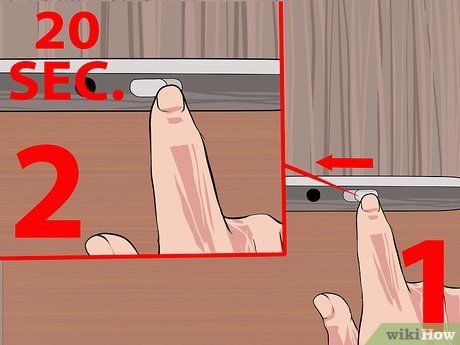
Khôi phục Kindle DX. Nhấn và giữ nút nguồn ít nhất 20 giây cho đến khi màn hình tắt hoàn toàn. Chờ Kindle tự khởi động lại. Nếu không thành công, hãy thử lại và đảm bảo pin còn ít nhất 40%.
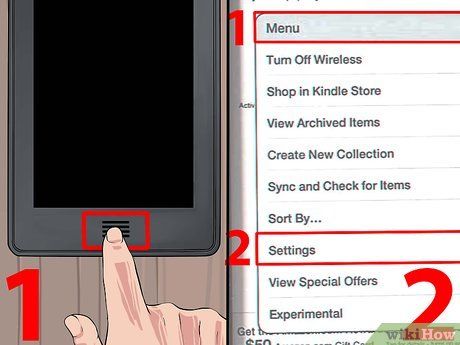
Khắc phục sự cố trên Kindle Touch. Nhấn vào nút "Home", sau đó chọn "Menu" trên màn hình. Khi thanh công cụ xuất hiện, nhấn vào "Settings" (Thiết lập) và chờ Kindle tự khởi động lại.
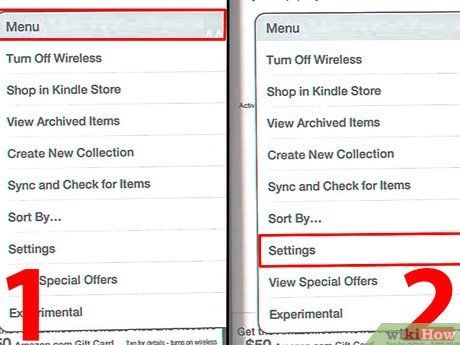
Khởi động lại và khôi phục Kindle 5-Way Controller (bao gồm Kindle Thế hệ thứ tư và thứ năm). Mở trang "Menu", chọn "Settings", sau đó nhấn "Menu" lần nữa. Cuối cùng, chọn "Restore to Factory Settings" (Khôi phục về thiết lập gốc) và chờ Kindle tự khởi động lại.
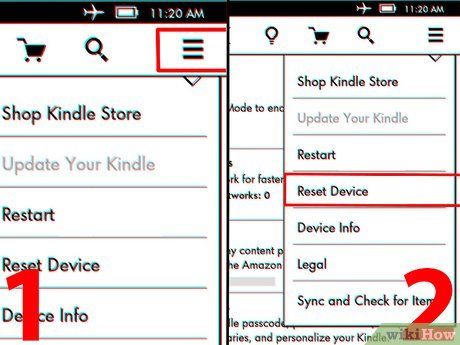
Cài đặt lại Kindle Paperwhite. Chọn "Menu" trên màn hình chính, sau đó nhấn vào "Settings". Quay lại "Menu", kéo xuống và chọn "Reset Device" (Cài đặt lại thiết bị). Xác nhận cảnh báo bằng cách nhấn "Yes" để bắt đầu quá trình khôi phục về thiết lập ban đầu.
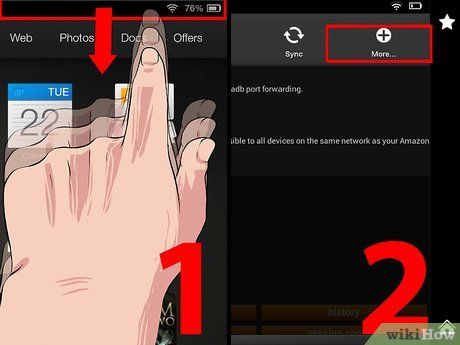
Xóa dữ liệu trên Kindle Fire và Fire HD. Kéo trình đơn từ phía trên màn hình xuống, chọn "More..." (Khác), sau đó nhấn vào "Settings". Kéo xuống phần "Device" (Thiết bị) và nhấn vào đó. Chờ Kindle khởi động lại. Nếu không thành công, hãy thử lại và đảm bảo pin đã được sạc đầy.
Lời khuyên hữu ích
- Nếu cài đặt lại Kindle không giải quyết được vấn đề, hãy liên hệ Amazon tại http://www.amazon.com/contact-us. Bạn cũng có thể gọi đến dịch vụ hỗ trợ Kindle theo số 1-866-321-8851 hoặc số quốc tế 1-206-266-0927.
- Thử nhiều lần nếu cần. Đôi khi Kindle không phản hồi ngay sau lần khởi động lại đầu tiên. Hãy thực hiện hai đến ba lần để đảm bảo hiệu quả.
- Nghỉ giữa các lần thử. Tránh khởi động lại Kindle liên tục. Hãy cho thiết bị thời gian nghỉ ngơi và có thể sạc pin trong khoảng thời gian này.
Lưu ý quan trọng
- Nếu nghi ngờ Kindle gặp sự cố nghiêm trọng, hãy mang thiết bị đến trung tâm bảo hành. Tránh tự sửa chữa để không làm hỏng thêm.
- Luôn sao lưu sách điện tử và mật khẩu. Ngay cả soft reset cũng có thể dẫn đến mất dữ liệu.
Du lịch
Ẩm thực
Khám phá
Đi Phượt
Vẻ đẹp Việt Nam
Chuyến đi
Có thể bạn quan tâm

Top 10 dịch vụ trang điểm tại nhà uy tín và chất lượng tại TP. Hồ Chí Minh

Khi Facebook không gửi mã xác nhận về điện thoại, bạn cần làm gì?

Top 10 Câu nói truyền cảm hứng sâu sắc nhất dành cho con gái

10 Thi Phẩm Xuất Sắc Nhất Của Nhà Thơ Ý Nhi

10 Bài Thơ Vàng Rèn Kỹ Năng Sống Cho Bé Mầm Non


